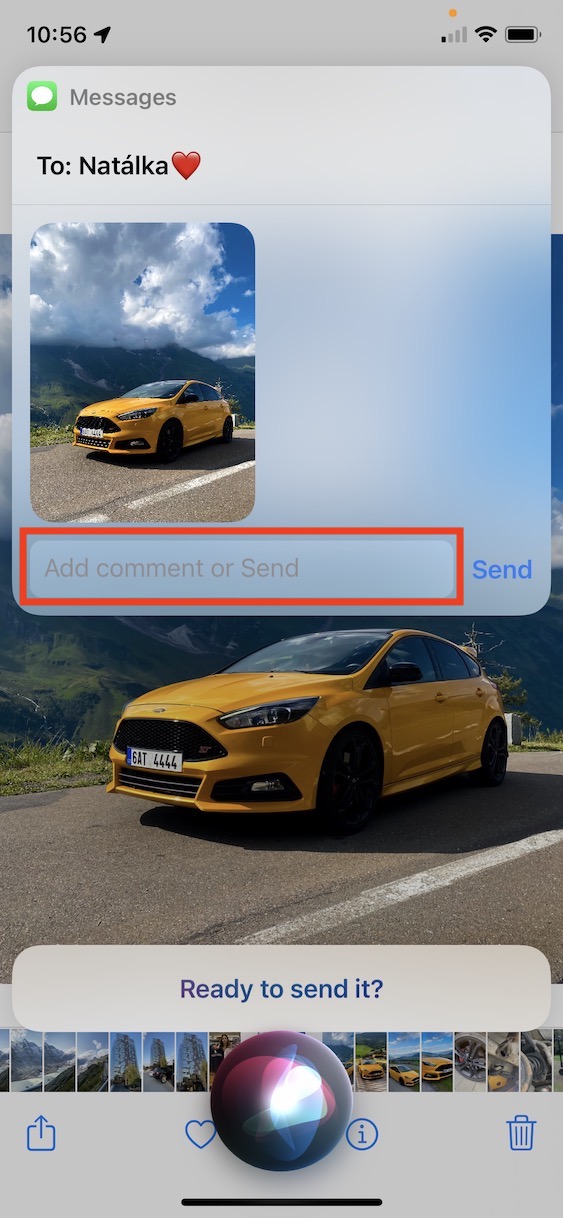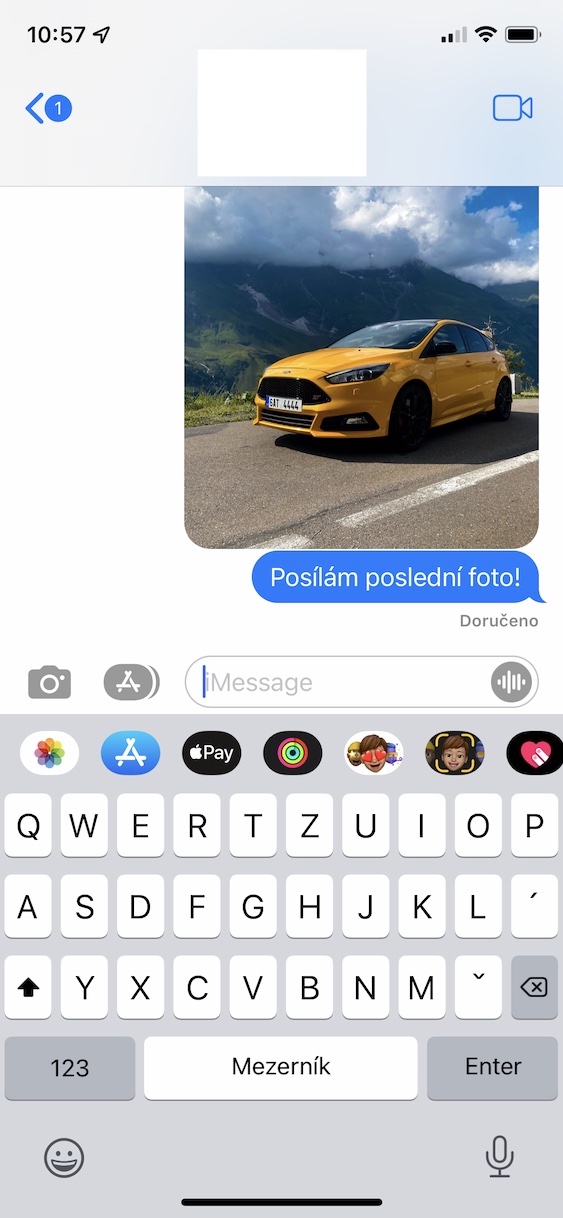Agar siz Apple dunyosida sodir bo'layotgan voqealarga qiziqsangiz, iOS va iPadOS 15, macOS 12 Monterey, watchOS 8 va tvOS 15 ko'rinishidagi yangi operatsion tizimlarning joriy etilishini eslatishim shart emas. Hammasi ushbu operatsion tizimlardan WWDC21 ishlab chiquvchilar konferentsiyasida bu yil maxsus taqdim etildi. Taqdimotdan so'ng darhol Apple yangi operatsion tizimlarning birinchi ishlab chiquvchi beta-versiyalarini, keyinroq esa ommaviy testlar uchun beta-versiyalarini chiqardi. Hozirda yuqorida aytib o'tilgan tizimlarni, macOS 12 Montereydan tashqari, keyinroq ko'rib chiqamiz, qo'llab-quvvatlanadigan qurilmaga ega bo'lgan har bir kishi yuklab olishi mumkin. Jurnalimizda biz doimo yuqorida aytib o‘tilgan tizimlarning yangi funksiyalari va yaxshilanishlarini ko‘rib chiqamiz va ushbu maqolada biz iOS 15 ga e’tibor qaratamiz.
Bo'lishi mumkin sizni qiziqtiradi

Siri yordamida iPhone-da ekran tarkibini qanday tezda almashish mumkin
iOS 15-dagi yangi funksiyalarga kelsak, ularning ko'pi mavjud. Eng kattalari orasida biz Fokus rejimlarini, qayta ishlangan FaceTime va Safari ilovalarini, Live Text funksiyasini va yana ko'p narsalarni aytib o'tishimiz mumkin. Ammo bu kattaroq xususiyatlarga qo'shimcha ravishda, amalda umuman aytilmaydigan kichikroq yaxshilanishlar ham mavjud. Bunday holda, Siri-ni eslatib o'tishimiz mumkin, u endi sizning asosiy so'rovlaringizga Internetga ulanmagan bo'lsa ham javob bera oladi. Bundan tashqari, uning yordamida hozirda ekranda mavjud bo'lgan har qanday tarkibni quyidagi tarzda tez va oson almashish mumkin:
- Avvalo, siz iPhone-da bo'lishingiz kerak ular ilovani va siz baham ko'rmoqchi bo'lgan tarkibni ochdilar.
- Buni qilganingizdan so'ng, faollashtirish buyrug'i yoki tugmasi bilan Siri-ni chaqiring.
- Keyin, Siri-ni chaqirgandan so'ng, buyruqni ayting "Buni [contact] bilan baham ko'ring".
- Shunday qilib, agar siz, masalan, Vrotslav bilan tarkibni baham ko'rmoqchi bo'lsangiz, ayting "Buni Vroslav bilan baham ko'ring".
- Keyin u ekranning yuqori qismida paydo bo'ladi kontentni oldindan ko'rish, siz baham ko'rasiz.
- Nihoyat, shunchaki ayting "Ha" pro tasdiqlash yuborish yoki "Xo'sh" pro rad etish. Fikrni qo'lda ham qo'shishingiz mumkin.
Shunday qilib, yuqoridagi protseduradan foydalanib, siz iPhone ekranida mavjud bo'lgan har qanday tarkibni baham ko'rish uchun Siri-dan osongina foydalanishingiz mumkin. Baham ko'rish mumkin bo'lgan kontentga kelsak, ba'zi hollarda ma'lum kontent to'g'ridan-to'g'ri baham ko'riladi - masalan, Safari sahifasi yoki Eslatma. Biroq, agar siz Siri baham ko'ra olmaydigan kontentni baham ko'rmoqchi bo'lsangiz, u hech bo'lmaganda siz tezda baham ko'rishingiz mumkin bo'lgan skrinshotni oladi. Siri bilan baham ko'rish juda tez va kontentni qo'lda baham ko'rganingizdan ko'ra tezroq - shuning uchun albatta sinab ko'ring.